eSIM подключена, но нет интернета? 3-шаговое решение от Yoho Mobile
Bruce Li•Sep 16, 2025
Вы только что приземлились в новой стране, ваш телефон показывает полный уровень сигнала с вашей eSIM от Yoho Mobile, но когда вы пытаетесь открыть карту или отправить сообщение… ничего не происходит. Это распространенная и неприятная проблема в путешествиях: ваша eSIM подключена, но мобильного интернета нет. Не волнуйтесь, обычно это простая проблема с настройками, которую можно исправить за несколько минут.
Это руководство представляет собой простой 3-шаговый чек-лист для устранения неполадок с подключением к данным и возвращения вас в онлайн. Прежде чем мы начнем, если вы все еще планируете свою следующую поездку в Японию или Таиланд, убедитесь, что у вас с самого начала будет лучшее соединение с гибкими тарифными планами Yoho Mobile.
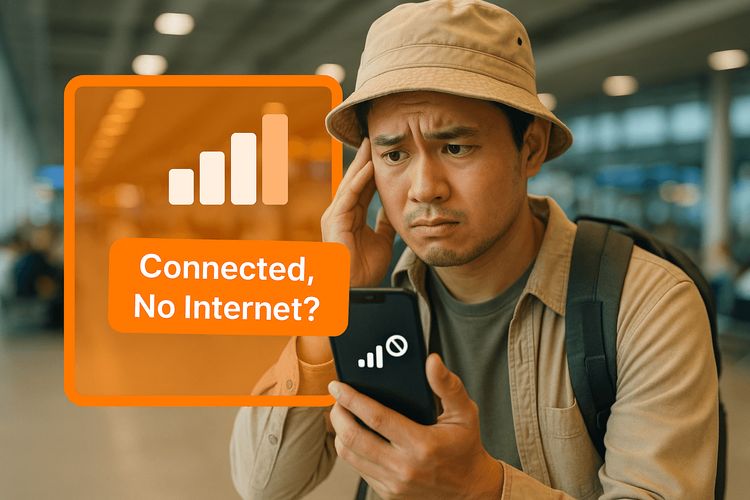
Полный 3-шаговый чек-лист для восстановления данных eSIM
Выполняйте эти шаги по порядку. Чаще всего решение проблемы, почему не работают данные вашей eSIM, кроется в одной из этих трех настроек.
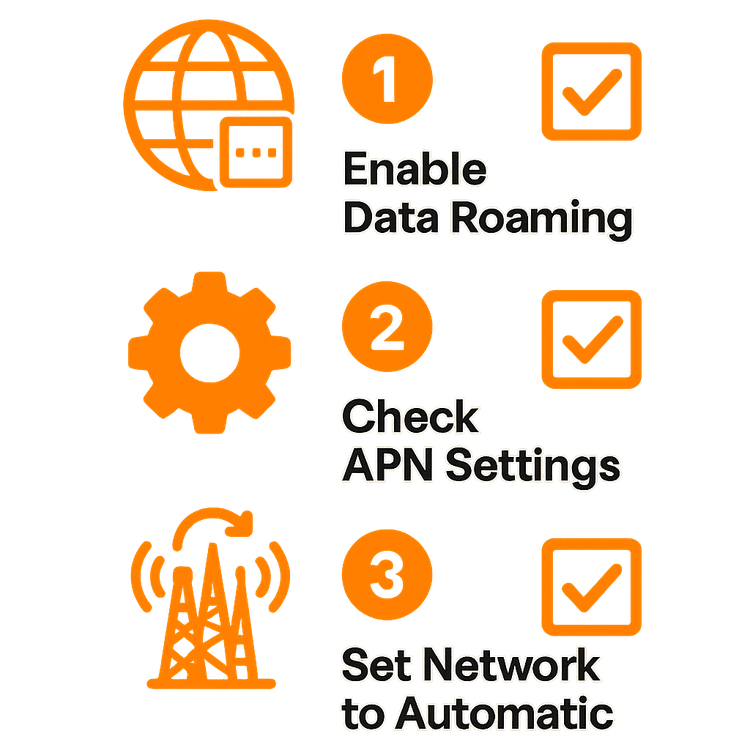
Шаг 1: Убедитесь, что роуминг данных включен
Это самая распространенная причина, по которой eSIM имеет сигнал, но нет интернета. Когда вы находитесь в другой стране, вашей eSIM необходимо «роумить» в локальной партнерской сети. Эту настройку необходимо включить вручную.
Как включить роуминг данных:
- На iOS (iPhone): Перейдите в Настройки > Сотовая связь > Нажмите на вашу eSIM от Yoho Mobile в разделе «SIM-карты» > Убедитесь, что переключатель Роуминг данных ВКЛЮЧЕН (зеленый).
- На Android: Перейдите в Настройки > Сеть и интернет > SIM-карты > Выберите вашу eSIM от Yoho Mobile > Убедитесь, что переключатель Роуминг ВКЛЮЧЕН.
После включения подождите минуту или две, чтобы ваш телефон установил соединение для передачи данных. Для получения дополнительной информации о конкретных настройках вашего устройства вы можете обратиться к официальным руководствам, таким как страница поддержки Apple о сотовых данных.
Шаг 2: Проверьте настройки APN
Если роуминг данных включен, но у вас все еще нет интернета, следующая остановка — это имя точки доступа (APN). Думайте об APN как о шлюзе между вашим телефоном и мобильным интернетом. Иногда ваш телефон не настраивает его автоматически правильно.
Конкретные данные APN для вашей Yoho Mobile всегда указаны в вашем письме с инструкциями по установке. Обычно это простая настройка из одного слова, например mobile или internet.
Как проверить и настроить APN:
- На iOS (iPhone): Перейдите в Настройки > Сотовая связь > Выберите вашу eSIM от Yoho Mobile > Сотовая сеть передачи данных. В разделе «Сотовые данные» введите APN, указанный в вашем письме.
- На Android: Путь может незначительно отличаться. Найдите Настройки > Сеть и интернет > SIM-карты > Выберите вашу eSIM от Yoho Mobile > Точки доступа (APN). Здесь вы можете выбрать правильный APN или нажать на значок
+, чтобы добавить новый с предоставленными данными.
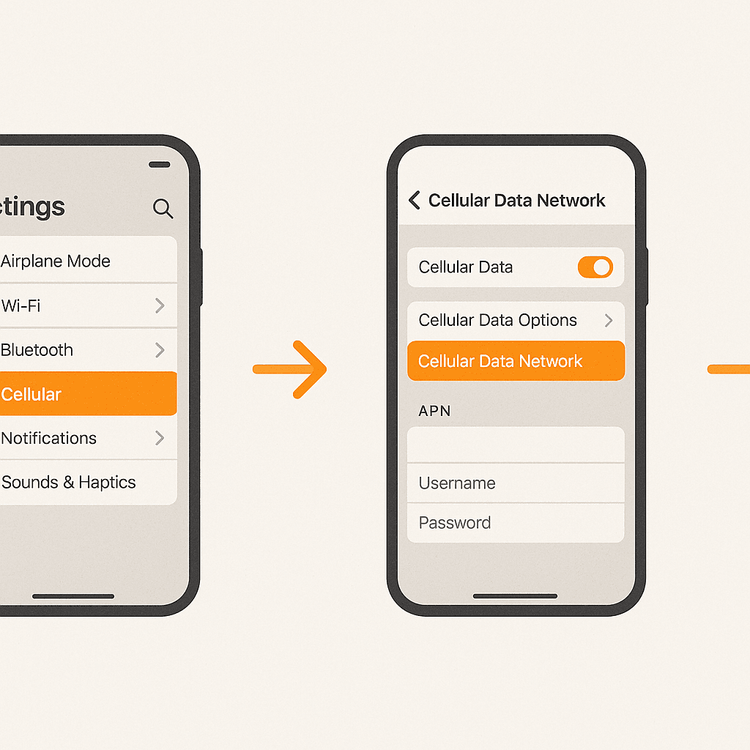
Правильные настройки — это ключ к успеху, так же как и выбор правильного тарифа для ваших путешествий. С Yoho Mobile вы можете настроить передачу данных для любого направления, от выходных в Европе до месячного тура по США. Создайте свой идеальный план для путешествий уже сегодня!
Шаг 3: Установите автоматический выбор сети
Иногда ваш телефон может «застрять», пытаясь подключиться к сети, которая не является партнером Yoho Mobile. Установка выбора сети на «Автоматически» позволяет вашему устройству сканировать и подключаться к одобренной локальной сети с самым сильным сигналом.
Как установить автоматический выбор сети:
- На iOS (iPhone): Перейдите в Настройки > Сотовая связь > Выберите вашу eSIM от Yoho Mobile > Выбор сети > Включите переключатель Автоматически.
- На Android: Перейдите в Настройки > Сеть и интернет > SIM-карты > Выберите вашу eSIM от Yoho Mobile > Выключите опцию «Автоматически выбирать сеть». Подождите, пока загрузится список сетей, затем снова включите «Автоматически выбирать сеть».
Этот процесс заставляет ваш телефон повторно сканировать сети и должен решить любые оставшиеся проблемы с подключением.
Все еще не работает? Yoho Care придет на помощь
Мы создаем наши услуги так, чтобы они были безупречными, но мы знаем, что проблемы могут возникать. Вот почему у нас есть Yoho Care. Даже если у вас закончатся данные или возникнет упорная проблема с подключением, Yoho Care гарантирует, что вы никогда не останетесь полностью офлайн, предоставляя резервную сеть для поддержания связи для выполнения важных задач. Это спокойствие для современного путешественника. Узнайте больше о Yoho Care и о том, как он помогает вам оставаться на связи, несмотря ни на что.
Часто задаваемые вопросы (FAQ)
1. Что делать, если моя eSIM показывает уровень сигнала, но нет подключения к данным?
Этот чек-лист — ваша первая линия защиты. Сильный уровень сигнала указывает на подключение к сотовой вышке, но отсутствие данных почти всегда указывает на проблему с настройками. Начните с проверки, включен ли роуминг данных (Шаг 1), затем проверьте ваш APN (Шаг 2) и, наконец, убедитесь, что выбор сети установлен на «Автоматически» (Шаг 3).
2. Почему мои данные Yoho Mobile не работают даже после выполнения этих шагов?
Если чек-лист не помог, попробуйте простую перезагрузку устройства, которая может устранить многие временные сбои. Также, перепроверьте, что ваше устройство официально поддерживается, просмотрев наш список совместимых с eSIM устройств. В крайнем случае, вы можете зайти в настройки телефона и сбросить сетевые настройки (обратите внимание: это сотрет ваши сохраненные пароли Wi-Fi, поэтому используйте с осторожностью).
3. Как исправить настройки APN для моей eSIM от Yoho Mobile на Android?
Перейдите в Настройки > Сеть и интернет > SIM-карты (или Мобильная сеть). Нажмите на вашу eSIM от Yoho Mobile, найдите «Точки доступа (APN)», а затем нажмите значок + или «Добавить», чтобы создать новый APN. Введите точные данные из вашего письма с инструкциями, сохраните его и убедитесь, что он выбран в качестве активного APN.
4. Могу ли я установить eSIM от Yoho Mobile без QR-кода?
Абсолютно! Для пользователей iOS наш процесс невероятно прост. После покупки просто нажмите кнопку «Установить» в вашем аккаунте или в письме с подтверждением. Ваш iPhone проведет вас через настройку менее чем за минуту — не нужны ни QR-коды, ни коды ручной активации. Пользователи Android по-прежнему могут использовать удобный QR-код или методы ручного ввода.
Подключайтесь и оставайтесь на связи с Yoho Mobile
Систематически проверяя, что Роуминг данных включен, ваш APN указан верно, и Выбор сети установлен на Автоматически, вы можете решить подавляющее большинство проблем «eSIM подключена, но нет интернета». Это краткое руководство по устранению неполадок позволяет вам самостоятельно исправлять проблемы с подключением, чтобы вы могли меньше беспокоиться и больше наслаждаться путешествиями.
Готовы к новому приключению? Не позволяйте проблемам со связью беспокоить вас. Ознакомьтесь с нашими глобальными тарифами eSIM или попробуйте нас бесплатно с нашей пробной eSIM и ощутите разницу с Yoho Mobile.
